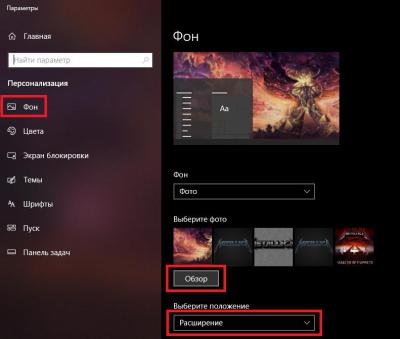Как на айфоне сделать режим инкогнито
Как открыть вкладку инкогнито на iPhone?
Если вы используете Iphone для выхода в интернете, то иногда бывает такие случаи, что вам не нужно, что бы смартфон записывал сайт, который вы посещали в историю, или чтобы сайт не отслеживал ваши перемещения по нему или действия, или не хотите чтобы Iphone не запоминал данные, которые вы вводите, будь то логин и пароль от аккаунта или банковские реквизиты.
Для этого всего, почти во всех браузерах предусмотрен режим, который позволяет вам все это делать. Тут мы рассмотрим самые популярные браузеры – Safari, Яндекс.Браузер и Google Chrome.
Не стоит забывать про то, что режим инкогнито не дает вам невидимость в социальных сетях.

Как включить и отключить “Частный доступ” в Safari на iphone
Для этого вам нужно выполнить следующие действия:
- Откройте браузер Safari
- В правом нижнем углу нажмите на кнопку с двумя квадратами для открытия всех вкладок
- После этого, в левом нижнем углу нажмите на кнопку “Частный доступ”

- Для закрытия доступа так же откройте все вкладки и еще раз нажмите на кнопку “Частный доступ”
Когда активирован приватный режим панель вкладки измениться с белого цвета на черный

Как открыть вкладку инкогнито в браузере Google на iphone
- Откройте браузер Google Chrome
- Нажмите на кнопку еще для открытия боковой панели
- Выберете пункт “Новая вкладка инкогнито”

- После выполненных действий откроется новая вкладка в режиме инкогнито

Вы можете переключатся с частных вкладок на обычные независимо друг от друга. Вы можете закрыть вкладу инкогнито так же, как и обычные вкладки.
Как включить режим инкогнито в Яндекс Браузере на iphone
Для старых версий Яндеск Браузера вам подойдет инструкция ниже, но если вы используете новую версию браузера, то боимся вас огорчить, но режима инкогнито вы не найдете.
- Запустите Яндекс Браузер
- В правом верхнем углу нажмите на кнопку с изображением трех точек
- Откроется панель с возможностями браузера
- Нажмите на кнопку “Открыть вкладку инкогнито”
- Далее появится предупреждение, с которым вы должны согласиться
В этой статье мы подробно разобрали процесс включения режима без сохранения ваших действий в самых популярных браузерах на Iphone.
Для получения больше интересной информации о смартфонах подпишитесь на нашу группу вк. Также вы можете прочитать нашу статью о том, как отключить Siri на iphone.
Как всегда использовать Safari в режиме «инкогнито»

Далеко не все пользователи хотят, чтобы браузеры отслеживали их активность в сети, а разработчики получали конфиденциальную статистику.
Можно довериться сторонним приложениям, которые обещают полную анонимность, а можно использовать любимый и удобный Safari в режиме Инкогнито.
Так браузер не будет сохранять историю посещений, пароли и логины для сайтов. Постоянно включать такой режим неудобно. Можно один раз активировать его и пользоваться браузером анонимно.
Как настроить на iPhone
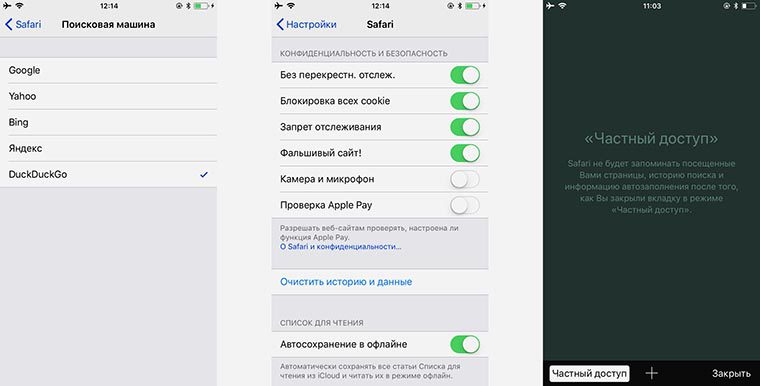
1. Для начала следует настроить некоторые опции по пути Настройки – Safari.
В разделе Поисковая машина выбираем DuckDuckGo.
Выключаем переключатели: Предложения Safari и Часто посещаемые сайты.
Включаем: Без перекрестного отслеживания, Блокировка всех cookie и Запрет отслеживания.
Так можно добиться максимальной конфиденциальности в обычном режиме использования.
2. Запускаем Sаfari и переходим в список открытых вкладок (кнопка в правом нижнем углу).
3. Нажимаем Частный доступ. Работаем с приложением без отключения приватного режима, все вкладки создаем именно в этом разделе.
О том, что мы пользуемся приложением инкогнито подскажет черный интерфейс программы.
Как настроить на Mac
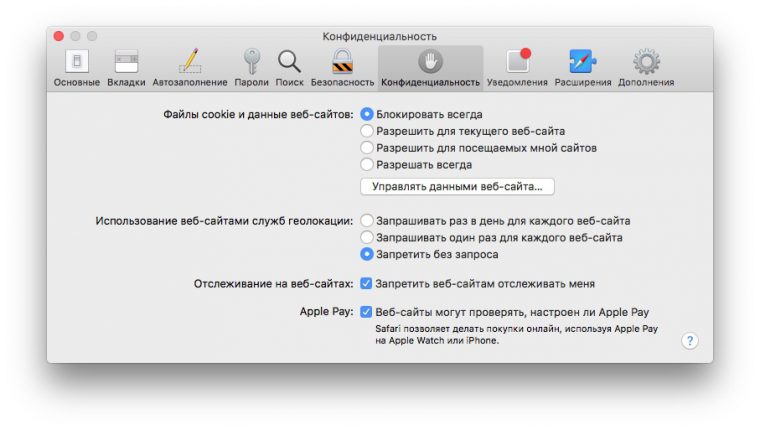
1. Запускаем Safari, переходим в настройки браузера.
2. На вкладке Поиск выбираем поисковую машину DuckDuckGo и отключаем опцию Предложения Safari.
3. В разделе Конфиденциальность полностью блокируем cookie, запрещаем использование геолокации и включаем запрет отслеживания.
4. На вкладке Общие в разделе При запуске Safari выбираем пункт Открывать новое частное окно.
Теперь браузеры на мобильном устройстве и на компьютере будут максимально конфиденциальными. Статистика посещений не будет собираться и передаваться разработчикам а сторонние сайты получат минимум информации о пользователе.
⭐ Спасибо re:Store за полезную и интересную информацию.




 (Нет голосов)
(Нет голосов)
Режим инкогнито в яндекс браузере на айфоне
Инкогнито (Incognito) —режим в «Яндекс.Браузере», который не сохраняет историю посещений и позволяет анонимно просматривать веб-страницы, загружать файлы. Доступен на всех моделях айфон и обеспечивает полную конфиденциальность пользовательских данных.
Особенности режима инкогнито в айфоне
Вместо того, чтобы постоянно удалять историю посещений, менять IP или пользоваться анонимайзерами, владельцы iPhone могут активировать режим «Инкогнито». Особенности:
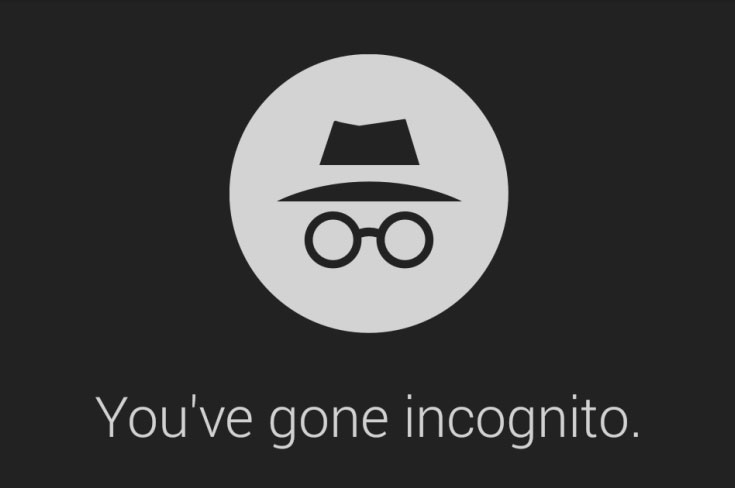
- Не сохраняет историю посещений, данные автозаполнения форм, пароли.
- Автоматически меняет IP-адрес, поэтому используется вместо второго веб-обозревателя.
- Не поддерживает функцию синхронизации вкладок между устройствами, не дает залогиниться с помощью «KeePass» или любого аналогичного софта.
- Не используется вместе с турбо режимом, установленными расширениями (либо им нужно выдать соответствующее разрешение).
- Не оставляет следы на устройстве, автоматически удаляет cookies.
- Скачанные файлы и закладки сохраняются.
Учтите, что при использовании режима «Инкогнито» в Яндекс Браузере, вы лишаетесь защиты соединения по сети Wi-Fi, поэтому есть вероятность заразить устройство вирусами, скомпрометировать себя другим образом. Поэтому не рекомендуется активировать его в общественных местах, других небезопасных сетях.
Как включить режим инкогнито на айфоне
Процесс активации одинаков на всех устройствах, независимо от используемой операционной системы. Режим «Инкогнито» доступен только в Yandex браузере, поэтому при необходимости сперва загрузите приложение через App Store. После этого:
- Откройте Яндекс Браузер на iPhone и дождитесь появления главного экрана.
- Найдите значок «Показать больше» (в виде трех точек) и нажмите на него, чтобы вызвать меню. Если он отсутствует, то используйте соответствующую кнопку на смартфоне, либо сделайте свайп вправо.
- Появится список доступных команд. Найдите и нажмите «открыть вкладку инкогнито». Появится предупреждение с подробным описанием особенностей режима, а экран изменит цвет с белого на серый. Невзирая на это, включаем Инкогнито.
- После этого вы можете анонимно посещать веб-страницы, загружать файлы, сохранять закладки (которые будут доступны в обычном режим). История не будет сохраняться только на этой вкладке, а переключившись на обычную, посещение открытых сайтов начнут фиксироваться.
Чтобы отключить анонимный режим, просто закройте вкладку инкогнито. Дополнительные действия для его деактивации не потребуются. При этом все загруженные файлы останутся на устройстве.
Как использовать частный доступ на iPhone
Если вы не пользуетесь на iPhone другими браузерами, но хотите зайти инкогнито на сайт, то активируйте в Safari «Частный доступ». Порядок действий:
- Запустите на устройстве Сафари. Приложение доступно на всех iOs устройствах.
- На главном экране найдите иконку в виде вкладок в нижнем левом углу. После этого появятся все открытые в браузере страницы.
- Внизу найдите кнопку «Частный доступ» или «Private». Safari предложит закрыть или сохранить все открытые вкладки. После этого вы сможете пользоваться всеми возможностями анонимного веб-серфинга.
В зависимости от версии операционной системы процесс может отличаться. Но если у вас установлены все обновления для iOS, то с его активацией не возникнет проблем. Включенный частный доступ дает просматривать страницы в интернете не оставляя при этом «следов». Чтобы вернуться в обычный режим, просто закройте текущую вкладку.
Когда пользователь сети посещает какой-либо сайт, устройство сохраняет не только все его персональные данные (пароли, логины, ники), но и все осуществляемые им действия на странице. Многие данные сохраняются в виде «кукисов» (часто это пароли и логины в незашифрованном виде). Каждый переход на следующую страницу вы можете найти в «Истории» вашего устройства.
Не всегда, когда надо, может быть рядом телефон или планшет (чтобы посетить, к примеру, свою страничку в социальной сети), а может, просто нет возможности для подключения к сети устройства. В таких случаях люди обращаются к тем, кто находится близко, с просьбой одолжить телефон.
Но после вашего невинного развлечения пароли от сайтов и форумов, посещенных с него, сохраняются. Если вы доверяете человеку, у которого вы позаимствовали устройство, или ничего от него не скрываете, то запоминание всех персональных данных нестрашно. Если же такого не наблюдается, то необходимо действовать в режиме «Инкогнито», чтобы обезопасить себя.
Имейте в виду: В интернет-кафе, apple-устройствах все данные сохраняются.
 При желании постоянному владельцу телефона или планшета не составит труда узнать ваши персональные данные, поэтому при работе с ними настоятельно рекомендуется использовать режим «Инкогнито».
При желании постоянному владельцу телефона или планшета не составит труда узнать ваши персональные данные, поэтому при работе с ними настоятельно рекомендуется использовать режим «Инкогнито».
Как включить инкогнито в яндекс браузере ios?
Неважно, какое именно устройство от Apple вы используете (Айфон, Айпад), процесс включения режима «Инкогнито» почти одинаковый:
- Включите Яндекс Браузер.
- Перейдите в настройки браузера.
- Тут же появится перечень, перейдете по функции «Дополнительно» (в некоторых версиях переход доступен тут же:«Вкладка», «Новая вкладка», «Открыть новое окно в режиме Инкогнито», нажимаете на нее).
Пользователь IoS в режиме «Инкогнито»
 Если вам удалось включить в Яндекс.Браузере режим инкогнито, то перед вами появится новое окно. На нем будет изображен человек в шляпе и очках, фон обычно к этому времени чернеет.
Если вам удалось включить в Яндекс.Браузере режим инкогнито, то перед вами появится новое окно. На нем будет изображен человек в шляпе и очках, фон обычно к этому времени чернеет.
Система вас предупреждает, и до введения запроса на странице висит сообщение о том, что вы находитесь в режиме инкогнито и никакие персональные данные, которые будут вводиться, не сохранятся.
Уже ясно, что пароли и логины не сохранятся. В истории так же не останется никаких данных. Запросы, введенные в этом режиме, не будут появляться при набирании запроса в следующий раз. Обычным людям по вашему ipad ничего узнать не удастся, а вот хакеры, провайдеры и различные «органы» найдут нужную информацию легко.
Используя режим «Частный доступ», можно открывать сайты без записи в историю посещений в Safari.
Режим «Частный доступ» служит для защиты личной информации и блокирует способность некоторых веб-сайтов отслеживать действия пользователя. Safari не будет запоминать просматриваемые страницы, историю поиска и данные автозаполнения.
Включение режима «Частный доступ»

На устройстве iPhone, iPad или iPod touch откройте браузер Safari, затем нажмите . Нажмите кнопку «Частный доступ», а затем — «Готово».
Отключение режима «Частный доступ»

На устройстве iPhone, iPad или iPod touch откройте браузер Safari, затем нажмите . Нажмите кнопку «Частный доступ», а затем — «Готово».
В режиме «Частный доступ» панели браузера Safari меняют цвет с белого или серого на черный или другие темные оттенки.
Источники:
http://www.iphones.ru/iNotes/736519